
Hvis du bruger udvidelser med Mozilla Firefox Og vil gerne tilføje eller fjerne udvidelsesikoner fra værktøjslinjen, det er lige så nemt som træk og slip ved hjælp af Mozilla's tilpassede Firefox-funktion. Eller du kan hurtigt fjerne et ikon med et højreklik. Sådan gør du det.
Først åben "Firefox". Højreklik på Firefox-værktøjslinjen og vælg "Tilpas". (Alternativt kan du klikke på Hamburger Menu-knappen og vælge "Tilpas" fra menuen, der vises.)
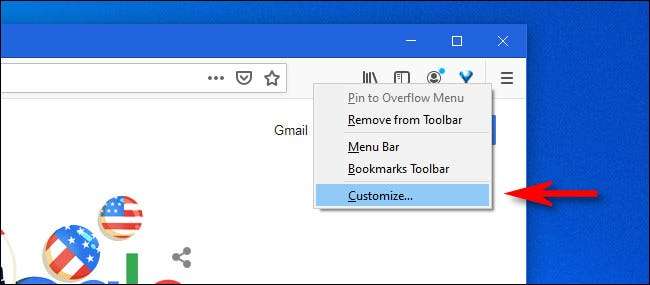
I fanen "Tilpas Firefox", der åbnes, vil du se en liste over elementer, der kan trækkes til værktøjslinjen. Du kan også trække elementer fra værktøjslinjen i den pågældende liste, fjerne dem fra værktøjslinjen.
Hvis du gerne vil fjerne et udvidelsesikon fra værktøjslinjen, skal du klikke og trække det i listområdet.
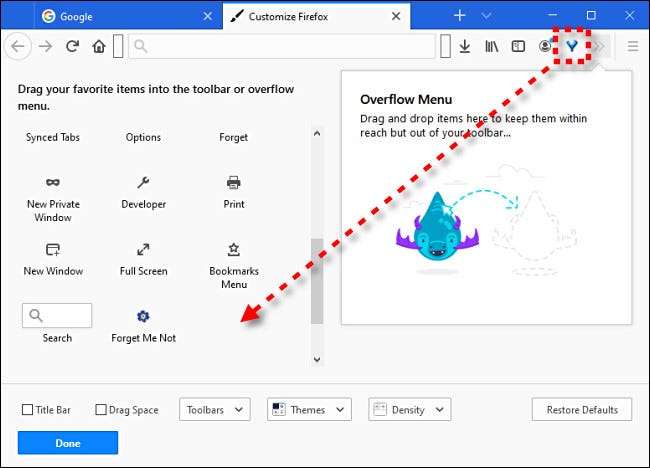
Hvis du vil tilføje et udvidelsesikon til værktøjslinjen, skal du finde dets ikon i listenområdet og trække det i værktøjslinjen.
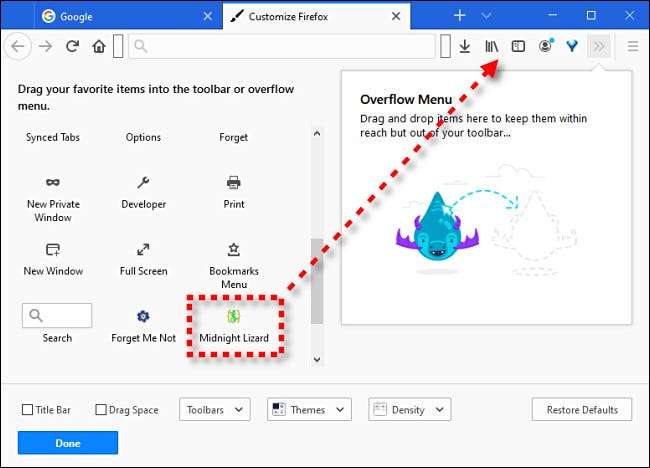
Når du er tilfreds med dit værktøjslinje layout, skal du klikke på "Done", og fanen "Tilpas Firefox" lukkes. Dine ændringer vil blive gemt.
Sådan fjerner du hurtigt et udvidelsesikon fra Firefox-værktøjslinjen
For hurtigt at fjerne en udvidelse fra værktøjslinjen i Firefox, højreklik på extensionens ikon i værktøjslinjen og vælg "Fjern fra værktøjslinjen."
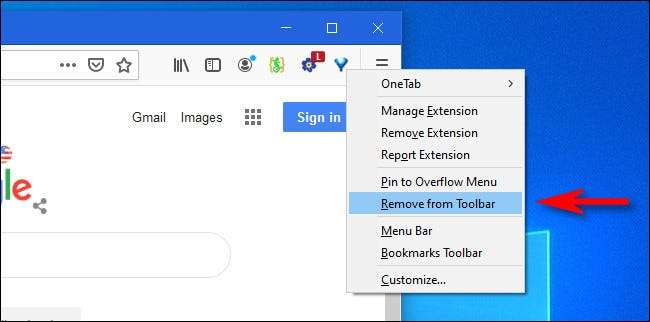
Toolbarikonet forsvinder. Hvis du vil få det tilbage, skal du højreklikke på værktøjslinjen, vælge "Tilpas, og derefter trække udvidelsesikonet fra listen i din værktøjslinje. (Denne procedure er dækket af ovenstående afsnit.) Glad tilpasning!
Hvis du nogensinde keder dig i fremtiden, skal du besøge fanen Tilpas Firefox. Brug et par tricks, kan du Spil et skjult Unicorn Pong spil !
RELATEREDE: Sådan spiller du Mozilla Firefox's Hidden Unicorn Pong Game







